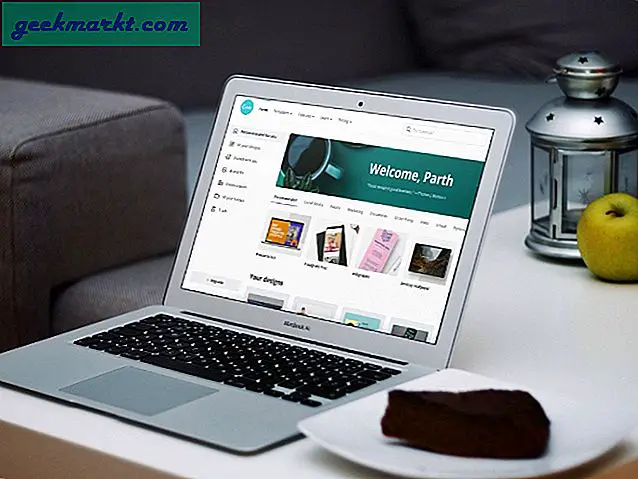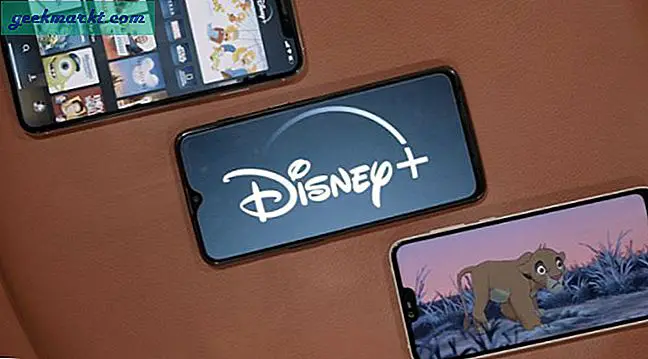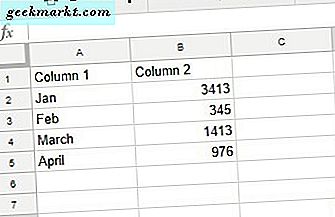ไม่เหมือนกับจุดเชื่อมต่อ WiFi ในพื้นที่สาธารณะเช่นร้านกาแฟหรือสนามบินเครือข่าย WiFi ในบ้านและที่ทำงานของเราได้รับการปกป้องด้วยรหัสผ่าน ในการเชื่อมต่อกับเครือข่ายเหล่านี้คุณต้องระบุรหัสผ่านที่จำเป็น หากคุณไม่สามารถระบุรหัสผ่านคุณจะไม่สามารถเชื่อมต่อกับเครือข่ายได้ เช่นเดียวกับฮอตสปอต WiFi ที่สร้างโดยใช้อุปกรณ์ Android ของคุณ ดีพอ ๆ กับการป้องกันด้วยรหัสผ่าน WiFi อาจเป็นเรื่องที่น่าเบื่อเล็กน้อยเมื่อคุณต้องการเข้าถึง WiFi กับครอบครัวหรือเพื่อนของคุณโดยเฉพาะอย่างยิ่งหากรหัสผ่านนั้นยาวและซับซ้อน คุณเคยได้ยินคนพูดว่า“ รหัสผ่าน WiFi ของคุณคืออะไร” กี่ครั้งแล้ว
พิจารณาใช้ WPS
เพื่อจัดการกับความไม่สะดวกนี้อุปกรณ์ WiFi ส่วนใหญ่มีคุณสมบัติที่เรียกว่าWPS (WiFi Protected Setup). เมื่อใช้คุณสมบัตินี้คุณต้องเลือกการตั้งค่า“ ปุ่มกด WiFi” บนอุปกรณ์ Android ของคุณจากนั้นกดปุ่ม WPS บนเราเตอร์ WiFi ของคุณ (โดยทั่วไปจะอยู่ที่ด้านหลัง) ทันทีที่คุณกดปุ่มอุปกรณ์ดังกล่าวจะเชื่อมต่อกับเครือข่าย WiFi โดยไม่ต้องแลกเปลี่ยนรหัสผ่านใด ๆ อย่างที่คุณเดาได้ว่าคุณไม่สามารถเรียกใช้และกดปุ่มได้ตลอดเวลาทันทีที่มีคนร้องขอการเข้าถึงเครือข่าย WiFi ของคุณ และอย่าลืมการมี WPS ON มาพร้อมกับความเสี่ยงด้านความปลอดภัยของตัวเอง.
ดังนั้นเพื่อให้เรื่องง่ายและสะดวกคุณสามารถสร้างรหัส QR WiFi หรือแท็ก NFC เมื่อผู้ใช้สแกนโค้ด QR หรือแท็ก NFC พวกเขาจะเชื่อมต่อกับเครือข่าย WiFi ของคุณโดยอัตโนมัติโดยที่คุณไม่ได้ให้รหัสผ่าน นี่คือแอพที่ดีที่สุดที่คุณสามารถลองแชร์ WiFi ได้โดยไม่ต้องให้รหัสผ่าน
แอพสำหรับแชร์ WiFi โดยไม่ต้องให้รหัสผ่าน
1. การแบ่งปันรหัส QR Android 10
Google มีประโยชน์มากมายและคุณสมบัติการทำงานใน Android 10 และแก้ไขปัญหาการแชร์รหัสผ่าน WiFi ของเราด้วย หากคุณมี Android 10 ในโทรศัพท์ให้ลองใช้คุณลักษณะการแชร์ QR WiFi ในตัวก่อนที่จะติดตั้งแอปใด ๆ เหล่านี้
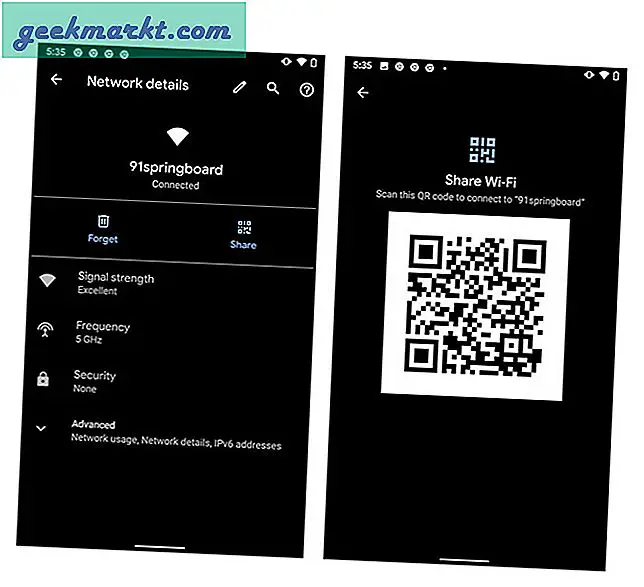
หากต้องการใช้คุณสมบัตินี้ให้ไปที่การตั้งค่าจากนั้นเครือข่ายและอินเทอร์เน็ต เลือกการเชื่อมต่อ WiFi ที่คุณต้องการแชร์ การดำเนินการนี้จะเปิดการตั้งค่า WiFi จากจุดที่คุณสามารถแตะที่ไอคอนรหัส QR (แบ่งปัน) ตอนนี้คุณต้องป้อนรหัสผ่านโทรศัพท์ของคุณซึ่งจะแสดงรหัส QR ที่จะสแกนเพื่อแชร์อินเทอร์เน็ต
เพียงสแกนรหัส QR และสนุกกับมัน!
หมายเหตุ: ใช้งานได้ดีกับอุปกรณ์ iOS คุณสามารถใช้กล้องถ่ายรูปเริ่มต้นของ iPhone เพื่อสแกนโค้ด QR
2. แชร์รหัสผ่าน Wi-Fi บนสมาร์ทโฟน Samsung OneUI
หากคุณเป็นสมาร์ทโฟน Samsung ให้ไปที่การเชื่อมต่อเลื่อนไปที่ WiFi ที่ต้องการและเชื่อมต่อ ทันทีที่คุณเชื่อมต่อกับ Wi-Fi คุณจะเห็นรหัส QR ได้โดยแตะที่รหัสนั้น ส่วนที่เหลือก็เหมือนกับที่คุณได้ทำไว้ข้างต้น เปิดแอปเครื่องสแกน QR แล้วสแกนโค้ด Voila คุณเชื่อมต่อได้โดยไม่ต้องยุ่งยาก
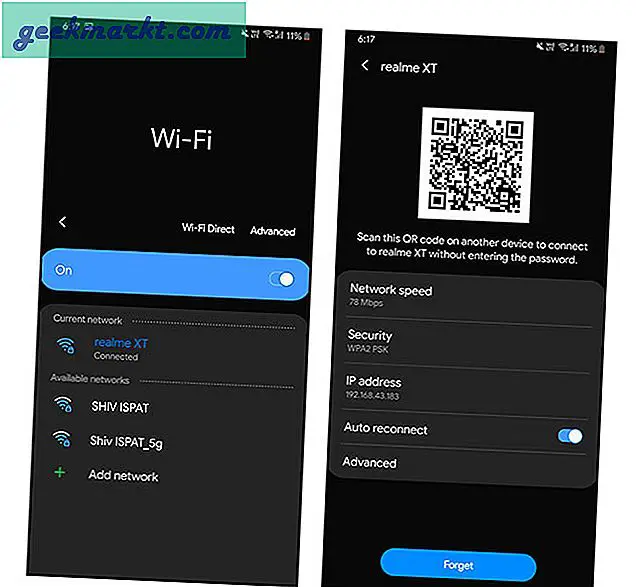
จำไว้ว่าคุณจะเห็นโค้ด QR เมื่อคุณเชื่อมต่อกับ Wi-Fi เท่านั้น ดังนั้นตอนนี้คุณสามารถแชร์รหัสผ่าน Wi-Fi กับอุปกรณ์ใด ๆ ได้อย่างง่ายดายโดยใช้โทรศัพท์ Samsung ของคุณ คุณสามารถค้นหาตัวเลือกที่คล้ายกันได้บนโทรศัพท์ Xioami ที่ใช้ MIUI
3. WiFi QR Code Generator สำหรับสมาร์ทโฟน Android
Wifi QR Code Generator เป็นหนึ่งในแอพยอดนิยมในการสร้างรหัส QR WiFi ได้อย่างรวดเร็ว ข้อดีของแอพนี้คือมันดูทันสมัยใช้งานง่ายและช่วยให้คุณสามารถบันทึกและแชร์โค้ด QR ที่สร้างขึ้นได้ ยิ่งไปกว่านั้นแอพนี้ไม่มีโฆษณา อย่างที่คุณบอกได้จากชื่อแอปนี้ไม่รองรับการสร้างแท็ก WiFi NFC
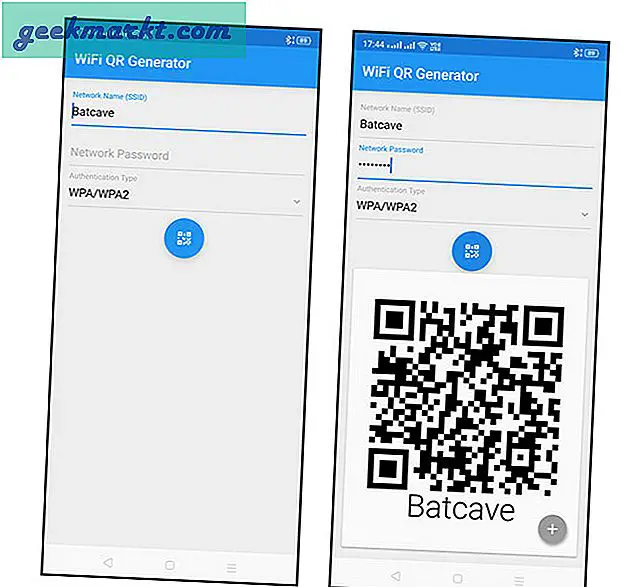
วิธีใช้: การใช้แอพนี้เพื่อสร้างรหัส QR WiFi นั้นค่อนข้างง่ายและตรงไปตรงมา ติดตั้งและเปิดแอปเลือกเครือข่ายของคุณจากเมนูแบบเลื่อนลง“ ชื่อเครือข่าย” ป้อนรหัสผ่านเลือกประเภทการตรวจสอบความถูกต้อง (โดยทั่วไปคือ WPA / WPA2) แล้วแตะที่ไอคอน“ QR Code” เพียงเท่านี้คุณก็จะสร้างรหัส QR WiFi ที่กำหนดเองได้ทันที
ในการบันทึกรหัส QR ให้แตะที่ไอคอน“ บวก” จากนั้นเลือกตัวเลือก“ บันทึก” ในการแบ่งปันรหัส QR ให้แตะที่ตัวเลือก“ แบ่งปัน” และเลือกบริการที่เหมาะสม
ราคา: แอพฟรี ในขณะที่เขียนสิ่งนี้คุณไม่จำเป็นต้องจัดการกับโฆษณาด้วยซ้ำ
รับ Wifi QR Code Generator สำหรับ Android
4. WiFiKeyShare
WiFiKeyShare ให้สิ่งที่ดีที่สุดแก่คุณทั้งสองโลก นั่นคือช่วยให้คุณสร้างรหัส QR WiFi และแท็ก NFC ได้ตามต้องการ ไม่ต้องพูดถึงแอพนี้เรียบง่ายและตรงไปตรงมามาก เช่นเดียวกับแอป Wifi QR Code Generator WiFiKeyShare ไม่มีโฆษณา ยิ่งไปกว่านั้นหากอุปกรณ์ของคุณถูกรูทคุณไม่จำเป็นต้องป้อนรหัสผ่านด้วยตนเอง หากมีก็สามารถอ่านรหัสผ่าน WiFi และสร้างรหัส QR โดยอัตโนมัติ แต่ข้อเสียของแอปคือไม่อนุญาตให้คุณบันทึกรหัส QR ที่สร้างขึ้น (คุณสามารถจับภาพหน้าจอและพิมพ์ออกมาได้ตลอดเวลา) เมื่อมีคนต้องการเข้าถึงเครือข่าย WiFi ของคุณเพียงแค่เปิดรหัส QR ที่เก็บไว้และปล่อยให้พวกเขาสแกน แน่นอนว่าหากอุปกรณ์ของคุณรองรับ NFC คุณสามารถเขียนข้อมูล WiFi ลงในแท็ก NFC และติดไว้ในที่ที่สามารถเข้าถึงได้
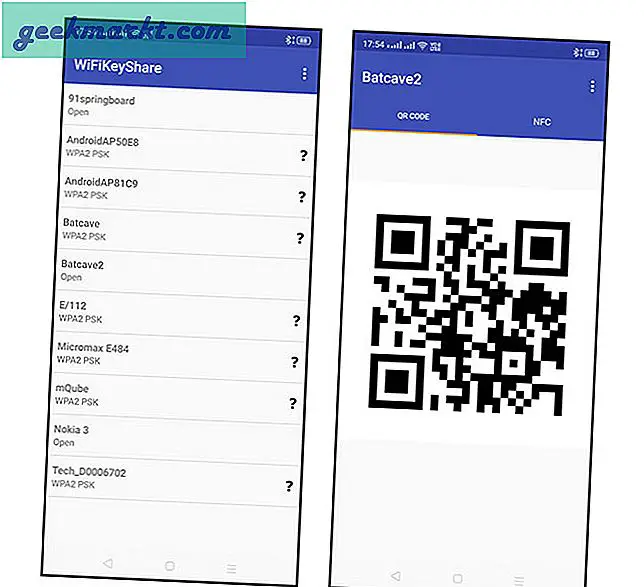
วิธีใช้: ติดตั้ง WiFiKeyShare แล้วเปิดขึ้นมา บนหน้าจอหลักคุณจะเห็นรายการเครือข่าย WiFi ทั้งหมดที่คุณเคยเชื่อมต่อ เลือกเครือข่าย WiFi ของคุณจากรายการ ป้อนรหัสผ่าน WiFi แล้วแตะปุ่ม“ ตกลง” เพียงเท่านี้คุณก็จะมีคิวอาร์โค้ด ในการสร้างแท็ก NFC ให้ไปที่แท็ก NFC แล้วแตะที่ปุ่ม“ เขียนลงแท็ก”
ราคา: แอพฟรี ในขณะที่เขียนสิ่งนี้แอปนี้ไม่มีโฆษณาด้วย
รับ WiFiKeyShare สำหรับ Android
5. แบ่งปันรหัสผ่าน Wi-Fi ระหว่าง iPhone
iOS มีคุณสมบัติดั้งเดิมที่ช่วยให้คุณสามารถแชร์รหัสผ่าน Wi-Fi ระหว่างอุปกรณ์ Apple เช่น iPhone, Mac เป็นต้นมันง่ายมากและคุณต้องอยู่ในรายชื่อผู้ติดต่อของผู้ที่มีรหัสผ่าน Wi-Fi ตัวอย่างเช่นหากคุณกำลังเยี่ยมบ้านของเพื่อนและต้องการเชื่อมต่อกับ Wi-Fi ที่บ้านรายละเอียดการติดต่อของคุณจะต้องอยู่ใน iPhone ของพวกเขา แค่นั้นแหละ.
ตอนนี้เมื่อใดก็ตามที่ iPhone ของคุณพยายามเชื่อมต่อกับ Wi-Fi ที่บ้านพวกเขาจะได้รับข้อความแจ้ง พวกเขาจะต้องอนุมัติคำขอและทันทีที่ทำ iPhone ของคุณจะเชื่อมต่อกับ Wi-Fi โดยอัตโนมัติ
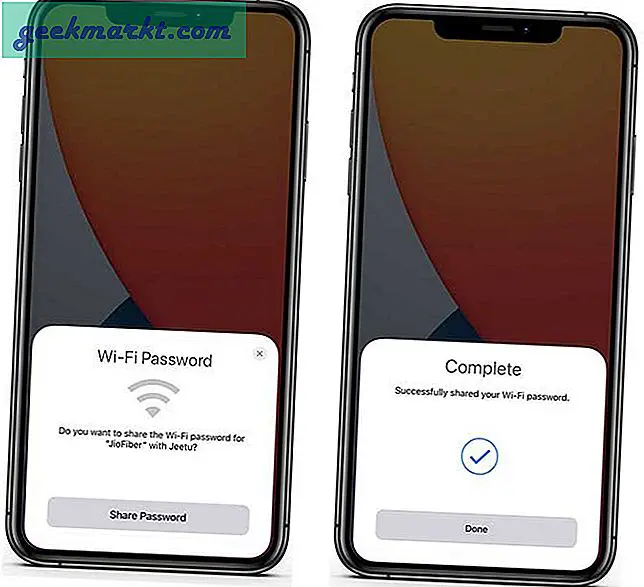
6. ใช้ Siri Shortcut บน iPhone
คำสั่งลัด Siri ปลดล็อกไฟล์ เคล็ดลับที่ซ่อนอยู่บน iPhone ของคุณ และหนึ่งในนั้นคือความสามารถในการสร้างรหัส QR ไปที่แอพ“ ทางลัด” ดำเนินการติดตั้งทางลัดนี้โดยใช้สิ่งนี้ iCloud ลิงค์ เมื่อติดตั้งทางลัดแล้ว แตะ สร้างรหัส QR Wifi. พิมพ์ ชื่อเครือข่ายและรหัสผ่าน(ชื่อผู้ใช้และรหัสผ่านเป็นกรณี ๆ ไป) ทางลัดจะสร้างรหัส QR คุณสามารถบันทึกภาพหน้าจอบน iPhone ของคุณและแบ่งปันกับทุกคนที่ต้องการเชื่อมต่อกับ Wi-Fi
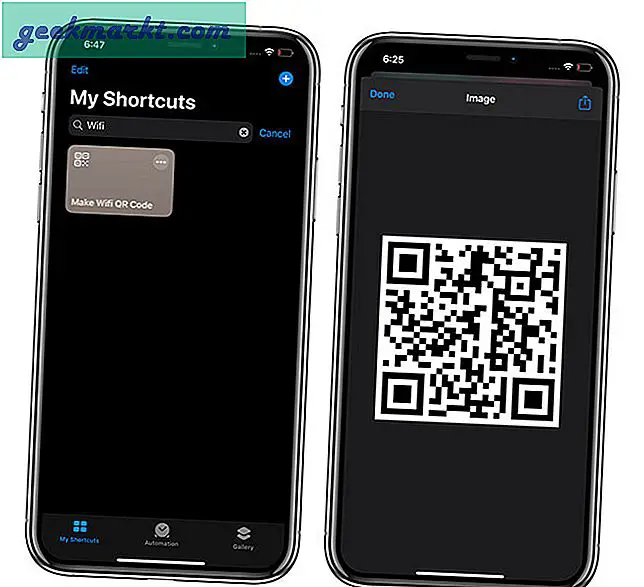
ดาวน์โหลด QR Code หรือ NFC Tag Reader
แม้ว่าแอปด้านบนจะช่วยให้คุณสร้างรหัส QR WiFi ได้อย่างรวดเร็ว แต่คุณต้องมีเครื่องสแกนรหัส QR เพื่อสแกนรหัสเหล่านั้นอย่างถูกต้องและเชื่อมต่อกับ WiFi สำหรับแท็ก NFC Android และ iPhone สามารถอ่านได้โดยไม่ต้องใช้ความช่วยเหลือจากแอปพลิเคชันของบุคคลที่สาม หากคุณประสบปัญหาใด ๆ ให้ลองใช้เครื่องอ่าน NFC เฉพาะอื่น ๆ
เท่านี้ก็เรียบร้อยแล้ว แสดงความคิดเห็นด้านล่างเพื่อแชร์แอพโปรดของคุณหรือพูดคุยเกี่ยวกับความคิดและประสบการณ์ของคุณเกี่ยวกับการใช้แอพด้านบนเพื่อแชร์ WiFi โดยไม่ต้องให้รหัสผ่าน
ยังอ่าน:วิธีสร้างแท็ก NFC แบบกำหนดเองด้วย iPhone